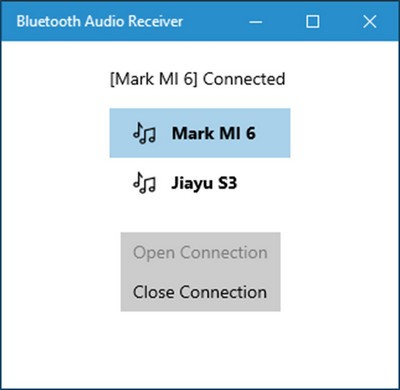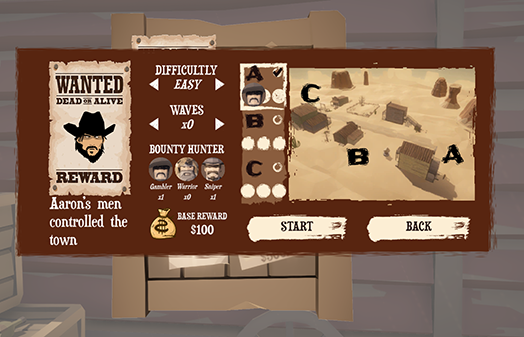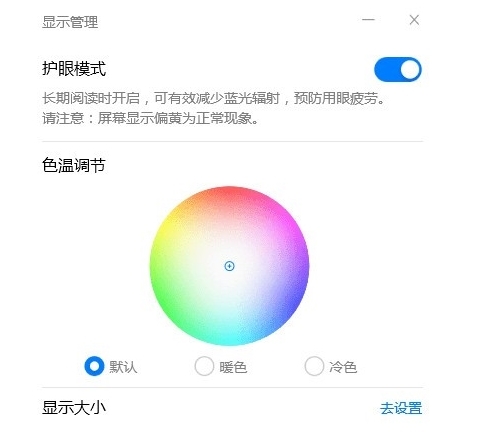艾奇视频电子相册制作软件下载|艾奇视频电子相册制作软件 官方最新版v5.00.106下载
艾奇视频电子相册制作软件是一款视频电子相册制作软件,用户可以使用知识兔这款软件轻松的实现电子相册制作,只需要添加音乐和图片就能完成制作,不需要复杂的操作,需要的用户快来下载看看吧。
软件介绍
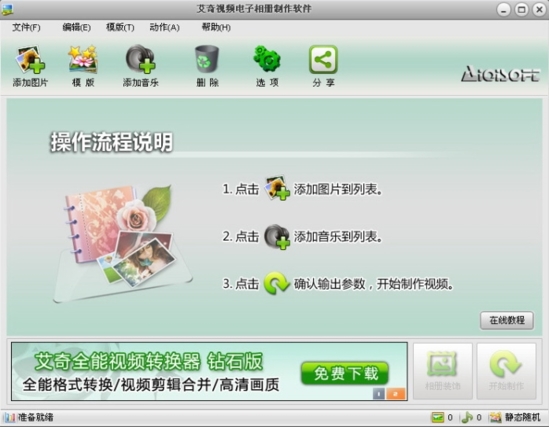
艾奇视频电子相册制作软件是一款完全免费的视频电子相册制作软件,知识兔这款软件的操作非常简单,只需要添加图片和添加音乐,然后知识兔知识兔点击刷新确认输出的参数,就可以开始视频的制作了。软件中为用户分享了多种模板,用户可以根据自己的需求选择合适的模式套入图片和音乐即可。软件支持多种输入输出格式,知识兔还支持制作并直接录入到光盘中,需要的用户快来下载看看吧。
软件特色
1、可输出多种常见视频格式:
常见视频格式全部涵盖,各种清晰度,各种分辨率 轻松自由设置。
2、可输入纯音频和视频音乐:
不仅可以为视频相册配上常见音频格式,更可以直接把有音乐的视频格式直接导入进行制作。
3、设备支持丰富多样:
艾奇视频电子相册制作软件输出视频可以支持DVD、VCD光盘制作,上传优酷、土豆等视频网站分享。
4、炫酷过渡效果,手动控制展示时间:
图片切换之间展示多达200种的过渡效果,展示时间和过渡效果时间由你决定。
5、效果预览功能,完整展示:
艾奇视频电子相册制作软件可以完整展示图片过渡效果和音乐匹配,快速观看视频全貌。
6、操作只需3步,新手菜鸟
添加图片→添加音乐→开始制作。
7、性能强大的图像引擎,保证高画质
艾奇视频电子相册制作软件中的输出视频采用了艾奇软件技术,高清品质视频描绘每一帧画面。
怎么添加图片和音乐
1、首先我们在知识兔下载安装好艾奇视频电子相册制作软件后,我们打开软件进入到主界面,如下图所示,我们知识兔点击界面的“添加图片”选项,然后知识兔将制作电子相册所需要的图片文件导入到软件中,将图片导入进来后我们开始进行下一步。
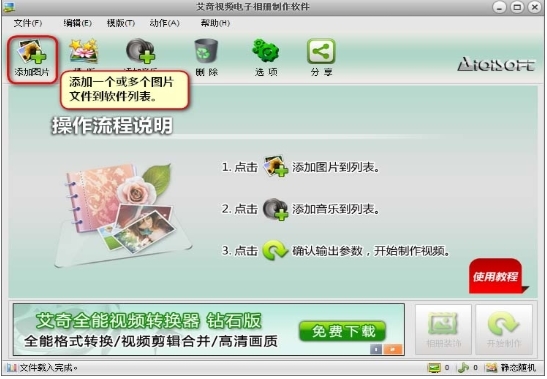
2、如下图所示,我们将图片导入到艾奇视频电子相册制作软件中以后,图片会以缩略图形式在列表中显示。我们可以根据自己的需要来对图片进行排序,你可以直接拖动图片放到合适的位置就可以了。
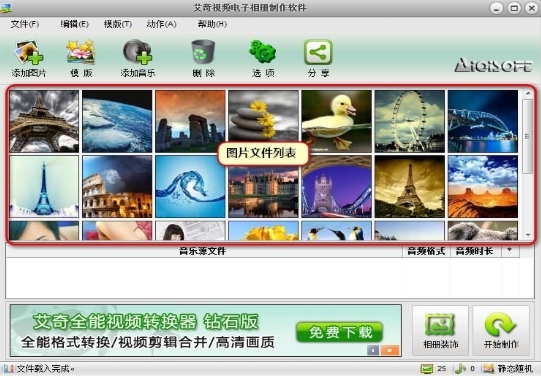
3、我们将图片导入到软件中并排好顺序后,我们就可以知识兔点击艾奇视频电子相册制作软件界面上方的“添加音乐”选项,然后知识兔将需要的音乐导入到软件中,你可以导入一个或者多个歌曲文件,导入完成后进行下一步。
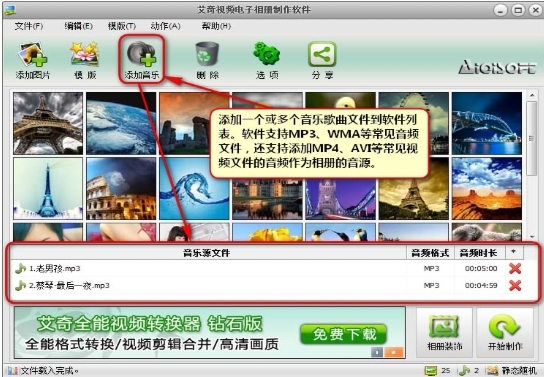
怎么设置图片
1、图片编辑——我们将需要的图片添加到艾奇视频电子相册制作软件中以后,我们可以对图片进行编辑、排序。我们将鼠标移到一张图片上,然后知识兔再图片的上方就会有铅笔和X图标,我们知识兔点击铅笔按钮就可以对图片进行编辑。如果知识兔你不喜欢这张图片可以知识兔点击“X”进行删除。
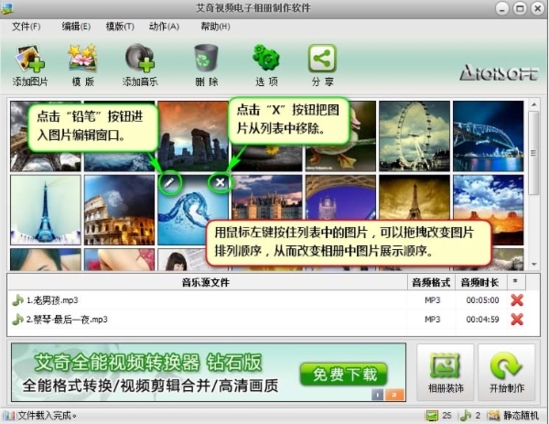
2、【效果】标签——进入到图片便捷的界面,在界面下方我们可以看到有效果、滤镜、添加文字、加边框等选项,我们知识兔点击效果,然后知识兔就可以设置图片的过滤效果、显示方式、展示时间、过渡时长等参数,这个我们根据自己的需要进行设置就可以了。
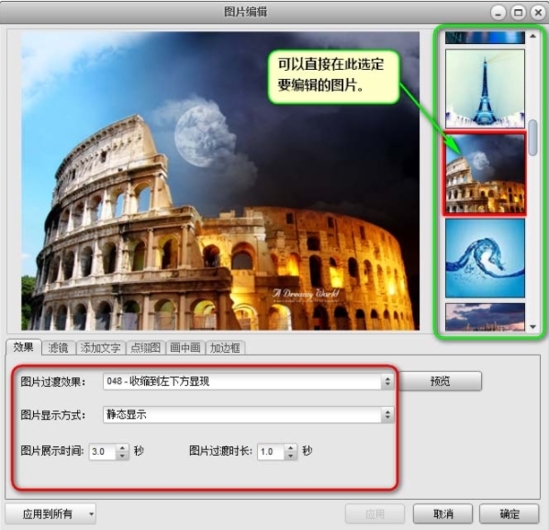
3、【旋转翻转】标签——接下来我们知识兔点击“滤镜”选项,然后知识兔在界面下方就可以设置图片的旋转和滤镜效果。如下图所示,你可以设置水平旋转或者垂直翻转,知识兔设置完成后再进行下一步。
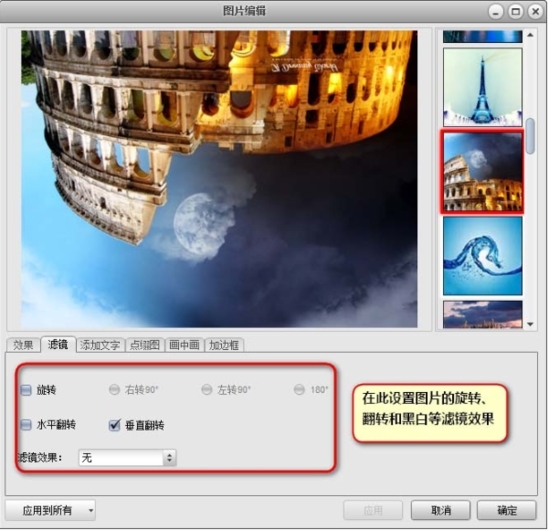
4、【添加文字】标签——接下来我们再知识兔点击“添加文字”选项,然后知识兔在界面的下方可以输入添加的文本,然后知识兔我们在图中可以调整文字的位置,将它移动到合适的位置。我们可以添加多行文字,在界面右侧还可以设置字体、自行、颜色等参数,知识兔设置完成后知识兔点击应用。然后知识兔进行下一步。
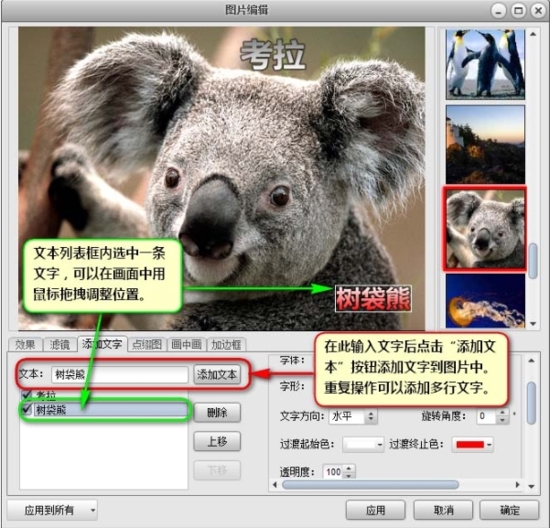
5、【加边框】标签——最后我们还可以对图片加边框,我们知识兔点击界面下方的“加边框”选项,然后知识兔可以看到在界面下方有很多不同类型的边框,我们可以根据自己的需要来进行添加,这里需要注意的是我们可以自己制作PNG格式的边框,然后知识兔将文件复制到艾奇视频电子相册制作软件安装目录下的“pictures –> rim”文件夹内,然后知识兔我们重新运行软件就可以找到自己制作的边框了。
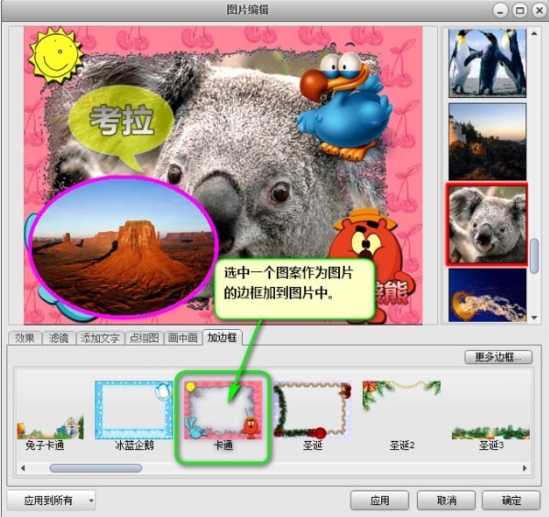
怎么添加模板
首先打开艾奇视频电子相册制作软件,知识兔点击“添加图片”和“添加音乐”添加合适的源文件,在导入相册素材后,就可以知识兔点击图中红框标注的“模板”选项进行模板的添加了,如下图所示:
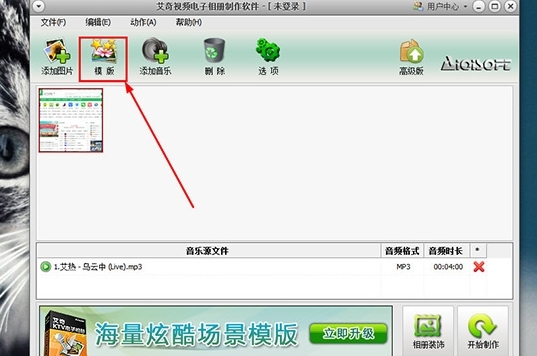
然后知识兔弹出模板选择的界面后,首先在场景模板中选择合适的模板,软件默认是选择免费的“无场景展示”模板,如果知识兔你想要使用其他类型的模板,则可以知识兔点击某个模板即可进行预览并购买,当然你也可以选择一次购买全部模板,全部模板同时购买也只需要九十九元,相比单个单个购买可谓是划算多了,如下图所示:
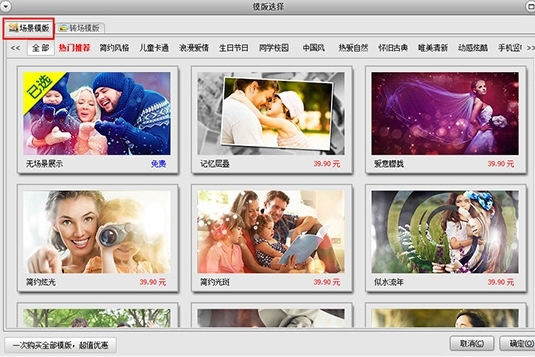
接着我们选择完场景模板后,在上方的栏目中知识兔点击“转场模板”栏,此转场模板是每个相册图片转场是的效果组合,软件允许用户设定每一张图片的转场时长和展示时长,在知识兔点击某个转场模板后,如果知识兔你之前的场景模板与用户现在知识兔点击的转场模板不是非常合适,则会弹出是否确定更改的提示,默认选择“是”,如下图所示:
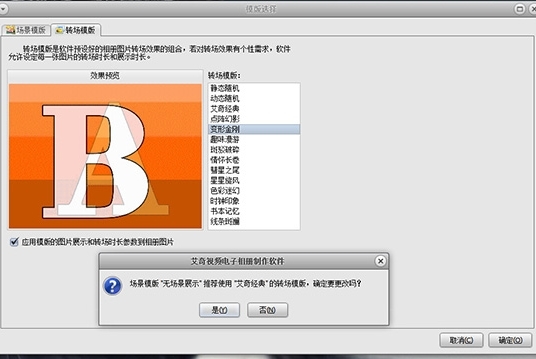
再添加完需要的模板后,用户就可以知识兔点击右下角的“开始制作”选项导出电子相册了,如下图所示:
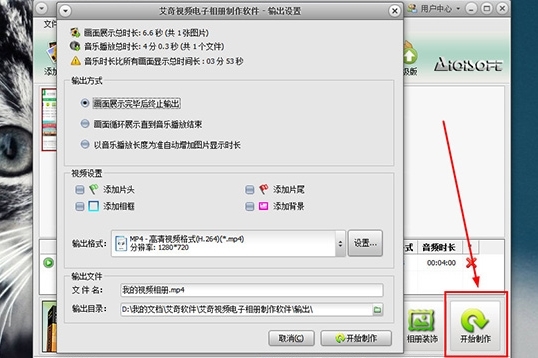
怎么去除水印
艾奇电子相册在完成视频后,会发现视频上会自动打上水印,甚至在视频的中间还会有字幕飘过,非常影响视频的质量,那么怎么去除这些水印呢?
这是软件为注册版的问题,用户可以付费注册,这样制作的视频就不会有水印了,或者直接下载破解版,下面小编为大家带来艾奇电子相册破解版,需要的用户知识兔点击下方的链接下载。
知识兔点击下载:艾奇电子相册制作软件破解版
更新日志
1:艾奇视频电子相册制作软件优化了性能
2:解决bug问题我们是认真的
下载仅供下载体验和测试学习,不得商用和正当使用。